WordPressには、PやBRタグの省略機能がついており、
2行以上の連続改行をしても1行に修正されてしまう。。
どうしても改行したい!そんな方のために改行方法をまとめて見ました。
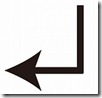
それでは、早速WordPressで
連続改行させる方法まとめて紹介します。
調べて見ると正攻法からグレーな方法までいろいろありました^^
一挙にご紹介します。
マージンスタイルを設定する方法
オススメ度★★★★
Pタグにマージンスタイルを設定して、
改行じゃなく行間スペースを作る方法です。
例:<p style="margin-top:2.0em;">
もしくは:<p style="padding-top:2.0em;">
こんばんは、こんにちは、さようなら
こんばんは、こんにちは、さようなら
<p style="margin-top:2.0em;">
こんばんは、こんにちは、さようなら</p>
こんばんは、こんにちは、さようなら
こんな感じで隙間が開きます。
【公式サイト参考】記事の作成で改行が反映されない
白spanタグで強制改行する
オススメ度★☆☆☆
白い(背景と同じ色)のspanタグを入れる事で、
強制的に行を空ける方法です。
これ一歩間違えばスパム認定受けます。。
<span style=”color:#ffffff;”>○○○</span>
○←背景と同じ色になるので何でも良いです。
かなり強引ですが自己責任でどうぞ・・・
<strong> タグで強制改行裏技
オススメ度★★☆☆
WordPressのバグ?を利用して、
空白部分に<strong>タグを入れて固定する方法です。
- 1. 「Enter」で改行
- 2. 左上の「B」を押して太字にする
- 3.「全角スペース」を挿入
- 4.「Shift + Enter」で改行
慣れるとかなり簡単にできますが、
SEO上どうなの?って疑問も出てきます。
プラグインでなんとか改行する
オススメ度★★★☆
WordPressの醍醐味と言えばなんと言ってもプラグインです!
このプラグイン機能を使って改行してしまう方法です。
一番有名な改行プラグインですがWordPress内部の調整が必要で、
バージョンアップの度に調整が必要になります。
参考:WordPressで連続改行を可能にするプラグイン「brBrb」
■自動整形&タグ除去回避プラグイン PS Disable Auto Formatting
ビジュアルエディタの自動整形を向こうにするプラグインです。
日本語も対応でオススメです。
複数の改行を<p style=”margin-top:xxem;”>を指定出来るプラグインだが、
バーションによって不安定との噂もあります。
Windows live writerを使って改行する
オススメ度★★★★
私が行っている方法ですが、そもそも記事作成時にWordPress上では無く、
専用ツールを使って記事作成をする方法です。
改行など気にすること無く記事の作成が出来ます。
最もオススメです^^
これになれると、もう純正WordPressで記事が作れません^^;
参考:
無料ブログ投稿ツール「Writer」を使ってWordPressの記事を簡単更新する
以上、
WordPressで連続改行させる方法まとめでした。
Windows live writerがオススメです^^
是非使って見てくださいね。

マメボーwさん、初めまして。WordPressで楽に改行出来る方法は無いものかと探しておりました(`・ω・´)ゞプラグインで良い物を紹介して頂き感謝です。(^^♪
有難うございます。
マメボーwさん
初めまして。
朝活せどらー・びすこと申します。
WordPressでの改行や編集に苦戦しておりまして、
「Windows live writer」のご紹介、とても助かりました!
いえ、救われたといっても過言ではありません。
これでガンガン記事を書いていけます^^
また勉強しに伺いますね。
マメボーwさん、はじめまして、こうじ屋のキムラです。
wordプレスでタグが効かず、困っていたところ、
こちらの記事に助けていただきました。
本当に助かりました。ありがとうございました。
マメボーwさん、こんにちは。サユです。
このブログいつもお世話になっております。
分からないことがあったらたいていココで調べられるので。
連続改行のテクもここで学ばせていただきました。
ありがとうございました。